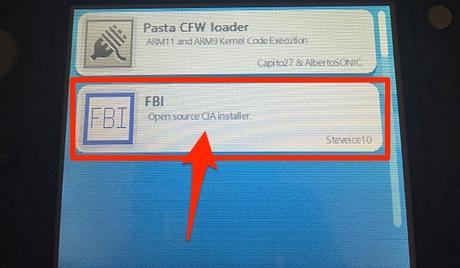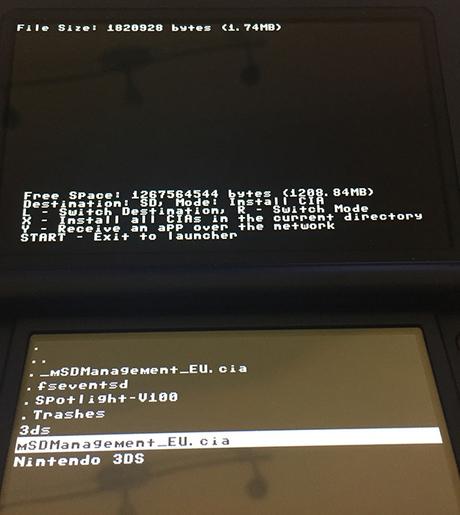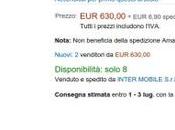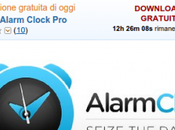Con questa guida, vogliamo descrivere il procedimento che porta la console Nintendo 3DS e New Nintendo 3DS ad avere un custom firmware e caricare copie di backup dei giochi e software homebrew (programmi creati da sviluppatori indipendenti).

Le istruzioni contenute nel tutorial sono alla portata di tutti e di facile esecuzione.
GiardiniBlog, lo staff e l’autore dell’articolo, non si assumono alcuna responsabilità, seguite le istruzioni a vostro rischio e pericolo. In questo blog siamo contro la pirateria. Usate solo copie di backup dei giochi regolarmente acquistati e di cui siete in possesso.
Sezioni del Tutorial
- Download dei file necessari
- Copia del contenuto dell’archivio nella scheda SD/MicroSD
- Esecuzione Ninjhax e PastaCFW
- Installazione CIA e Copie di Backup
- Conclusioni
Premessa
La guida è valida per tutte le versioni del firmware del Nintendo 3DS/3DS XL comprese tra 4.1 e 9.2 (da ora in poi nell’articolo lo chiameremo O3DS) e per tutte le versioni del New Nintendo 3DS/3DS XL (da ora N3DS) comprese tra 9.0 e 9.2.Non è possibile utilizzare questa guida se si possiede una delle ultime versioni del firmware Nintendo (al momento in cui scriviamo la 9.7).Per scoprire la versione in vostro possesso, aprite “Impostazioni della console Nintendo” e leggere il numero del firmware nello schermo superiore.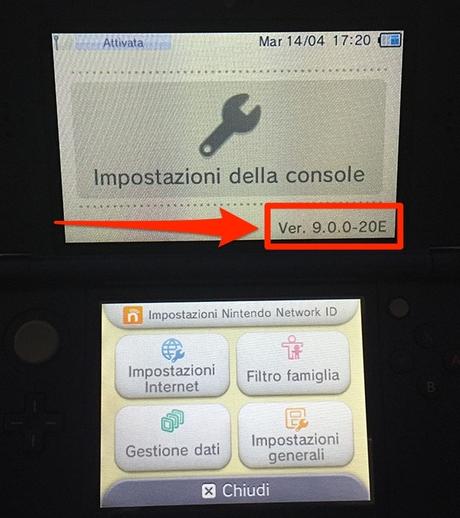
Cosa serve
Ovviamente la vostra Nintendo 3DS o New Nintendo 3DSNintendo 3DS
Nintendo 3DS XL
New Nintendo 3DS
New Nintendo 3DS XL
- Una copia originale del gioco Cubic Ninja acquistabile (per esempio) su Amazon: Cubic Ninja
- L’archivio indicato al punto 1 della guida
- Una connessione wireless in casa (solo N3DS) oppure un lettore di schede SD/MicroSD sul computer.
- Consigliata, ma non indispensabile, una scheda di memoria SD/MicroSD da almeno 32GB
1 – Download file necessari
Scaricate l’archivio che contiene i file necessari a modificare la console:Download Modifica 3DS-N3DS 1.0.rar
All’interno dell’archivio sono presenti i seguenti tool:- PastaCFW 1.1.1
- Ninjhax 1.1b
- FBI – Cia Installer
2 – Copia del contenuto dell’archivio nella scheda SD/MicroSD
Se siete possessori di O3DS, rimuovete la scheda SD e inseritela nel lettore del computer. Per i possessori di N3DS ci sono due possibilità diverse:– Smontare la cover posteriore e rimuovere la scheda MicroSD per poi inserirla nel computer. E’ una procedura prevista da Nintendo che non invalida assolutamente la garanzia.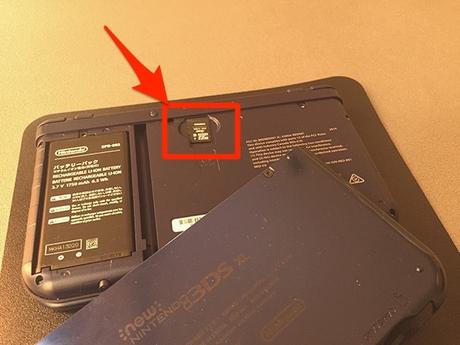
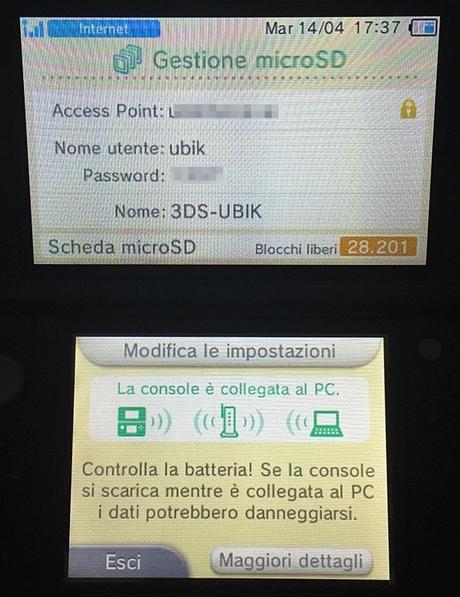
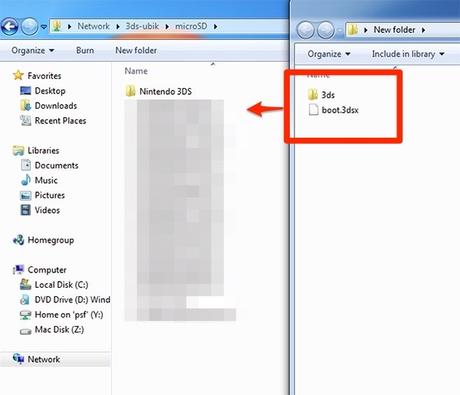
3 – Esecuzione Ninjhax e PastaCFW
Collegate la vostra console ad internet tramite rete Wireless. Non aggiornate assolutamente la console se richiesto (scegliete sempre “Annulla” al momento della richiesta di aggiornamento) o perderete la possibilità di usare questa procedura.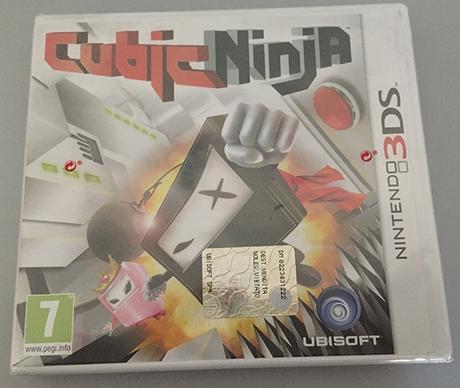
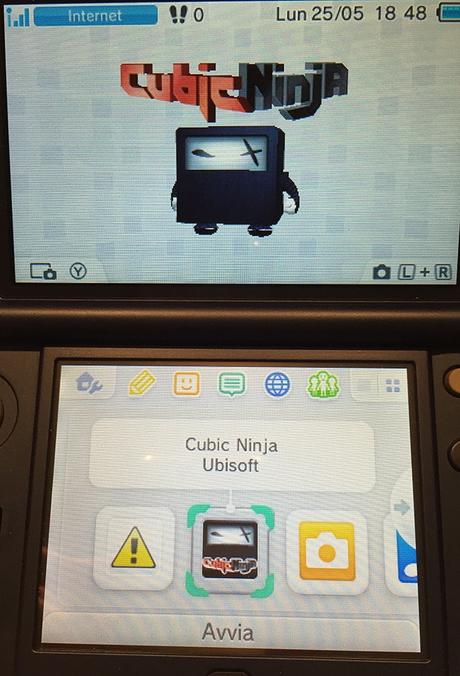
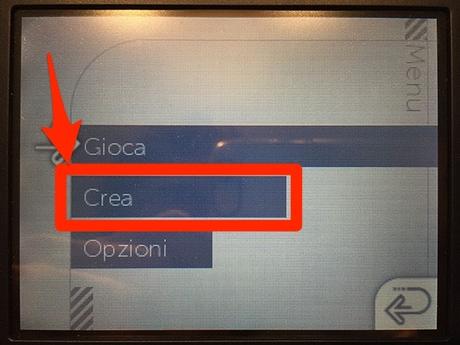
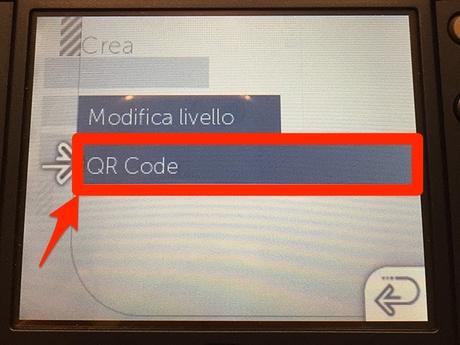
- 4.0.0-7 to 4.5.0-10
- 5.0.0-11 to 5.1.0-11
- 6.0.0-11 to 6.3.0-12
- 7.0.0-13 to 7.1.0-15
- 7.1.0-16
- 7.2.0-17
- 8.0.0-18 to 8.1.0-19
- 9.0.0-20 to 9.2.0-20
– New 3DS/3DS XL (N3DS)
- 9.0.0-20 to 9.2.0-20
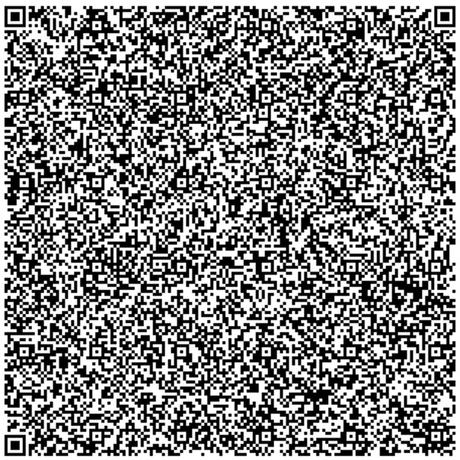
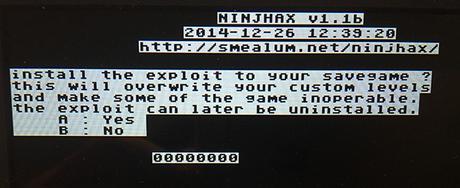
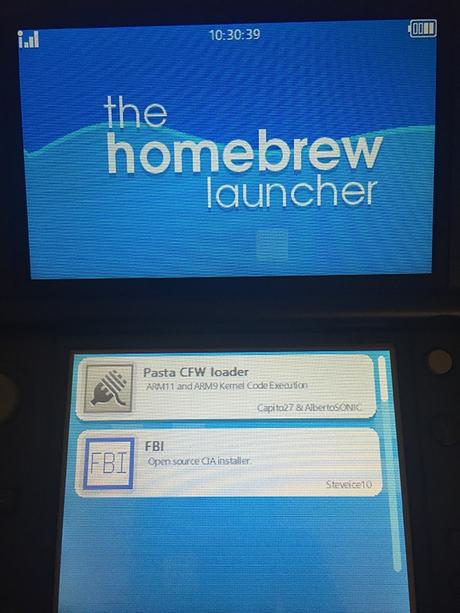
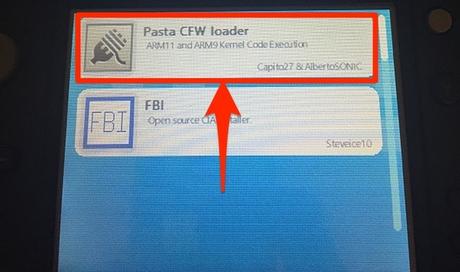
4 – Installazione CIA e Copie di Backup
Con lo stato delle cose al punto 3, non potrete fare nulla; per installare un archivio CIA o un gioco (sempre in formato CIA) dovrete usare il secondo programma contenuto nell’archivio e quindi nella vostra scheda SD/MicroSD, ovvero FBI – Cia Installer.Questo tipo di CIA installer, legge i file con estensione.cia contenuti nella scheda SD/MicroSD e ne permette l’installazione sulla memoria di sistema della console Nintendo.Dovrete copiare altri programmi/giochi o qualsiasi altra cosa in formato CIA nella vostra SD/MicroSD.Non forniremo assolutamente nell’articolo o nei commenti o in altro modo, collegamenti a file CIA.ATTENZIONE! Trattandosi di installazioni nella memoria di sistema, prestate sempre attenzione al tipo di archivio CIA in vostro possesso; se in formato non valido potrebbe compremettere il funzionamento della console Nintendo.E’ consigliata una scheda di capacità di 32GB perché avrete bisogno di spazio per l’archivio .cia e di spazio per la futura installazione! Dopo l’installazione potete cancellare l’archivio .cia e liberare spazio.Possiamo a questo punto proseguire con l’esecuzione del programma FBI. Aprite nuovamente Cubic Ninja , entrate sempre nel menu Crea e poi QR Code. Questa volta partirà immeditamente l’Homebrew Launcher; la procedura di scegliere il QR si deve effettuare solamente la prima volta.Adesso scegliete il programma FBI.